Kako instalirati Ozeki SMS Gateway u Dockeru
Ovaj vodič objašnjava kako možete postaviti Ozeki SMS Gateway koristeći Docker u Ubuntu okruženju. Tutorijal ispred prikazuje sve korake i potrebne informacije kako biste lako završili ovaj postupak. Ozeki SMS Gateway je odličan alat koji omogućava kreiranje sjajnih rešenja u različitim okruženjima. Napredni sistem za rutiranje omogućava korisnicima automatsko slanje SMS poruka na unapred definisanim uslovima. U ovom članku ćete saznati kako instalirati Ozeki SMS Gateway u Ubuntu okruženju kroz Docker u terminalu. Ovaj vodič zahteva osnovno razumevanje terminala u Ubuntu okruženju. Dobićete korak po korak uputstva. Nadamo se da će vam ovaj članak biti informativan i koristan. Hajde da počnemo!
Šta je DockerDocker je otvorena platforma za razvijanje, slanje i pokretanje aplikacija. Docker vam omogućava da odvojite svoje aplikacije od infrastrukture kako biste brzo isporučivali softver. Sa Dockerom, možete upravljati svojom infrastrukturom na isti način na koji upravljate svojim aplikacijama.
Šta je Ozeki SMS GatewayOzeki SMS gateway ima vrhunski sistem za rutiranje SMS poruka. Ovaj sistem za rutiranje omogućava vam da prosleđujete SMS poruke sa jednog korisnika ili mobilne mreže na drugu na osnovu uslova koje definišete. Postoji veliki broj uslova, kao što su prefiks telefonskog broja, podudaranje teksta poruke, period usluge ili vreme dana. Pored rutiranja na osnovu podudaranja šablona, sistem za rutiranje SMS poruka takođe omogućava da modifikujete tekst SMS poruka u toku rada. Možete zameniti telefonske brojeve, promeniti tekst poruke, dodati belešku na kraj poruka.
Kako instalirati Ozeki SMS Gateway u Dockeru (Jednostavni koraci)Da biste instalirali Ozeki SMS Gateway u Dockeru:
- Izvršite sudo docker pull ubuntu komandu
- Pokrenite editor fajlova
- Kreirajte docker fajl
- Pokrenite instalaciju Ozeki SMS Gateway-a
- Pročitajte poruku u Terminalu ako je SMS Gateway instaliran
- Pokrenite SMS Gateway kontejner
- Proverite logove da li je servis pokrenut
- Ulogujte se u SMS Gateway
Ovaj video tutorijal pokazuje kako možete postaviti Ozeki SMS Gateway u Dockeru. Ovo se radi kroz terminal u Ubuntu okruženju. Video pruža sve korake koje trebate da uspešno instalirate Ozeki SMS Gateway. Proces uključuje preuzimanje Ubuntu slike, kreiranje docker fajla, a zatim postavljanje Ozeki SMS Gateway-a. Nakon što instalirate program, možete se ulogovati i koristiti ga iz svog pretraživača.
Preuzimanje Ubuntu slike
Prvi korak je preuzimanje Ubuntu slike. Uradite ovo tako što ćete ukucati sledeću komandu u terminal: sudo docker pull ubuntu (Slika 1). Zatim pritisnite enter da izvršite komandu. Ovo će preuzeti najnoviju Ubuntu sliku.
sudo docker pull ubuntu
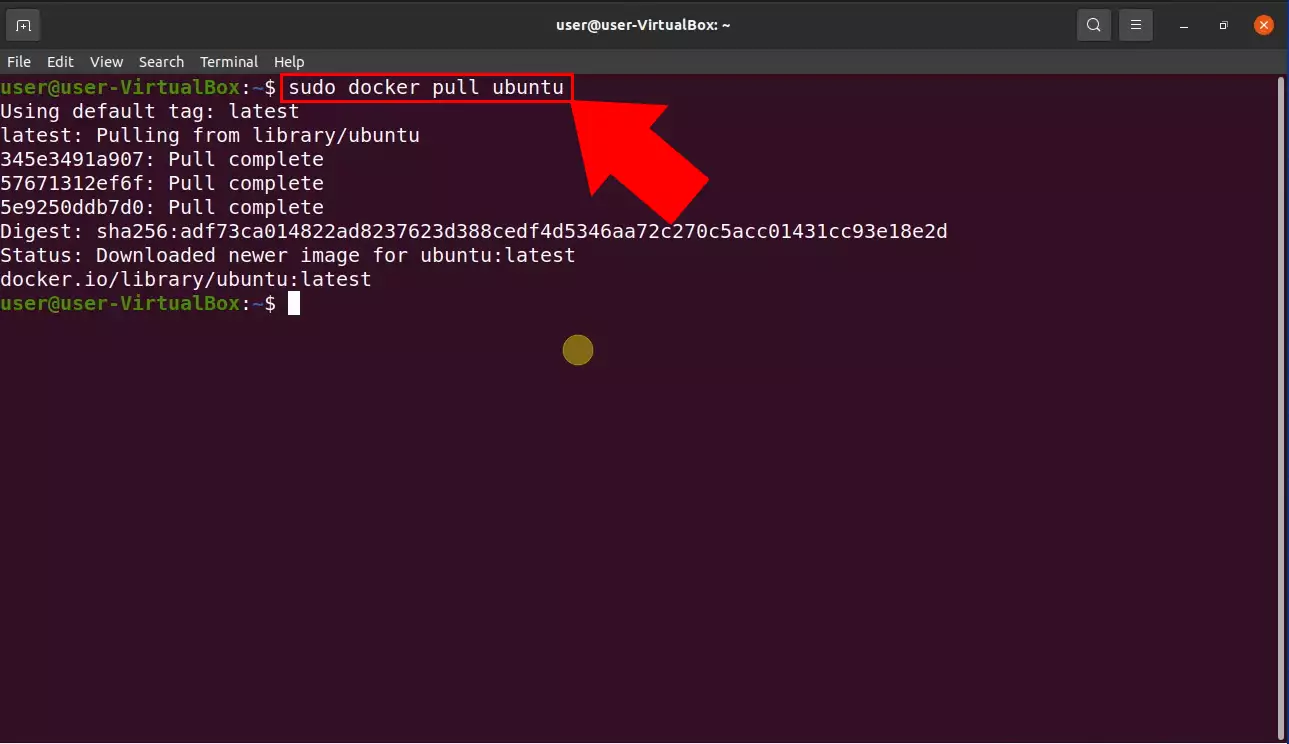
Sledeće, moramo kreirati Docker fajl. Ukucajte sledeću komandu u terminal sudo nano Dockerfile (Slika 2). Zatim pritisnite enter da izvršite ovu komandu. Ovo će pokrenuti editor fajlova gde možemo zalepiti sadržaj docker fajla.
sudo nano Dockerfile
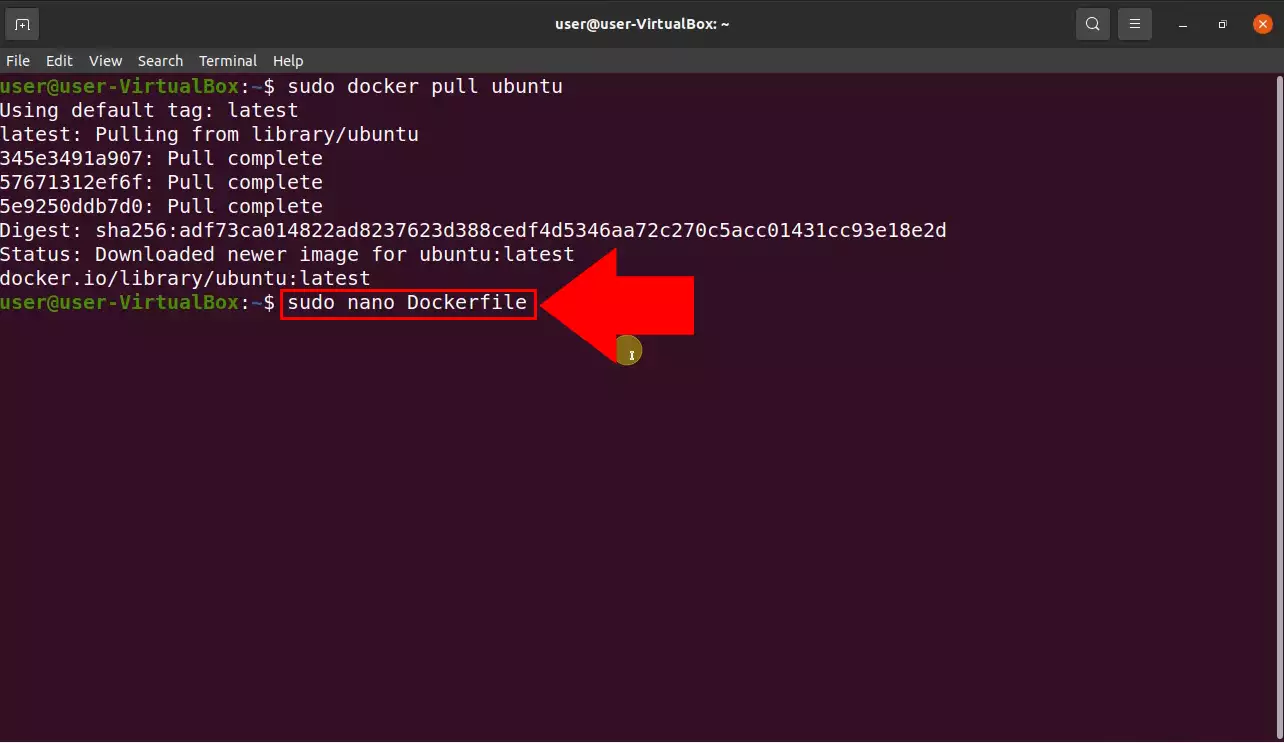
Nalepite komande ispod u editor fajlova. Zatim pritisnite enter. Ovo kreira docker fajl koji nam je potreban da napravimo SMS Gateway sliku. Unesite svoju vremensku zonu umesto TZ=Europe/Budapest. (Slika 3)
FROM ubuntu ENV TZ=Europe/Budapest RUN ln -snf /usr/share/zoneinfo/$TZ /etc/localtime && echo $TZ > /etc/timezone RUN apt-get update \ && apt-get install -y wget mono-complete libturbojpeg libportaudio2 xvfb \ libspeexdsp1 libspeex1 fonts-symbola libv4l-0 unzip libnss3-tools tzdata\ && wget https://ozeki-sms-gateway.com/attachments/702/installlinux_1703175267_ozekismsgateway_10.4.16_all.deb \ && mkdir -p /var/lib/ozeki/Data \ && echo "abc123" | tee /var/lib/ozeki/Data/setuppassword.txt \ && dpkg -i installlinux_1703175267_ozekismsgateway_10.4.16_all.deb \ && rm -rf /var/lib/apt/lists/*
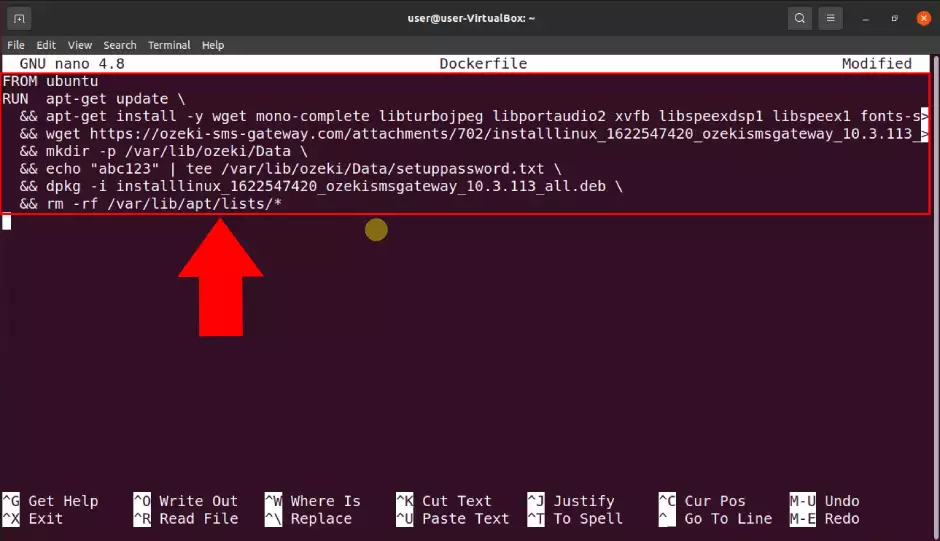
Ukucajte sledeću komandu u terminal sudo docker build -t sms-gateway . (Slika 4). Zatim pritisnite enter da pokrenete ovu komandu. Ovo će pokrenuti proces instalacije za Ozeki SMS Gateway.
sudo docker build -t sms-gateway .
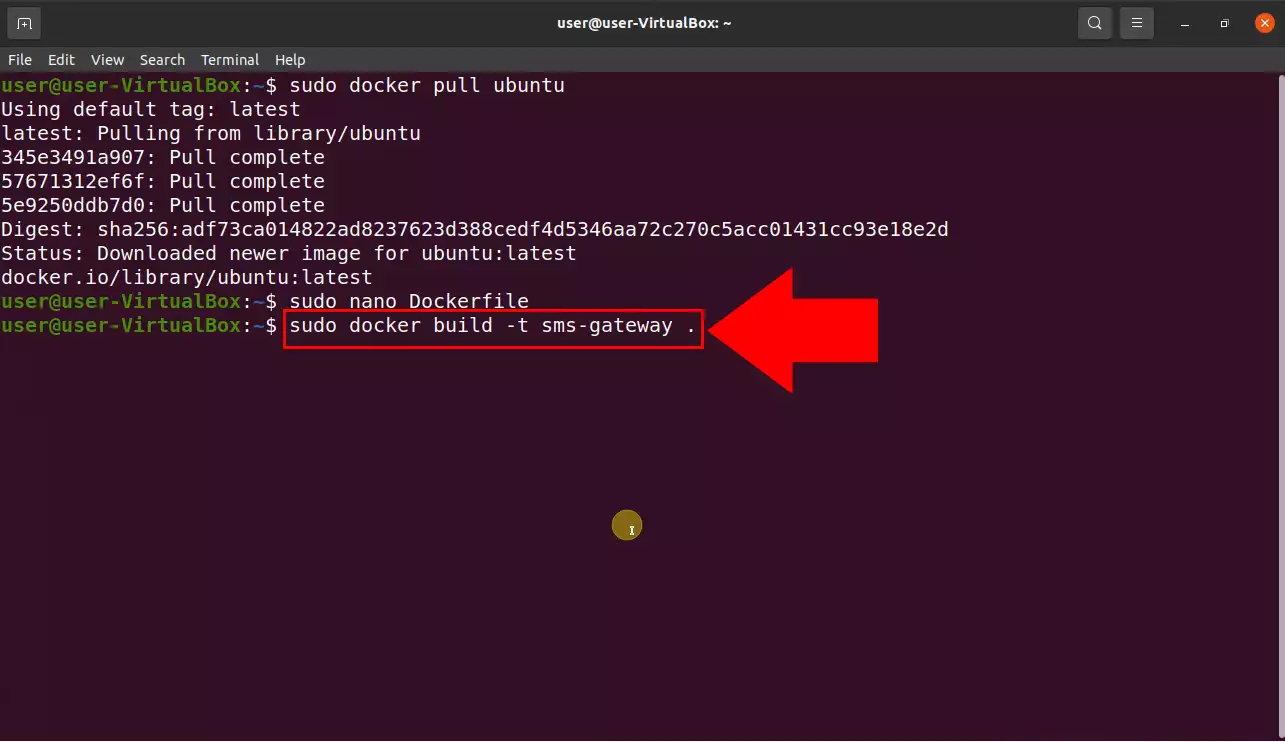
Kada se proces instalacije završi, dve poruke će se pojaviti u terminalu (Slika 5). Successfully built e44dacb03f4f i Successfully tagged sms-gateway:latest. Ove poruke ukazuju da je SMS Gateway sada instaliran na vašem sistemu. Sada je spreman za pokretanje.
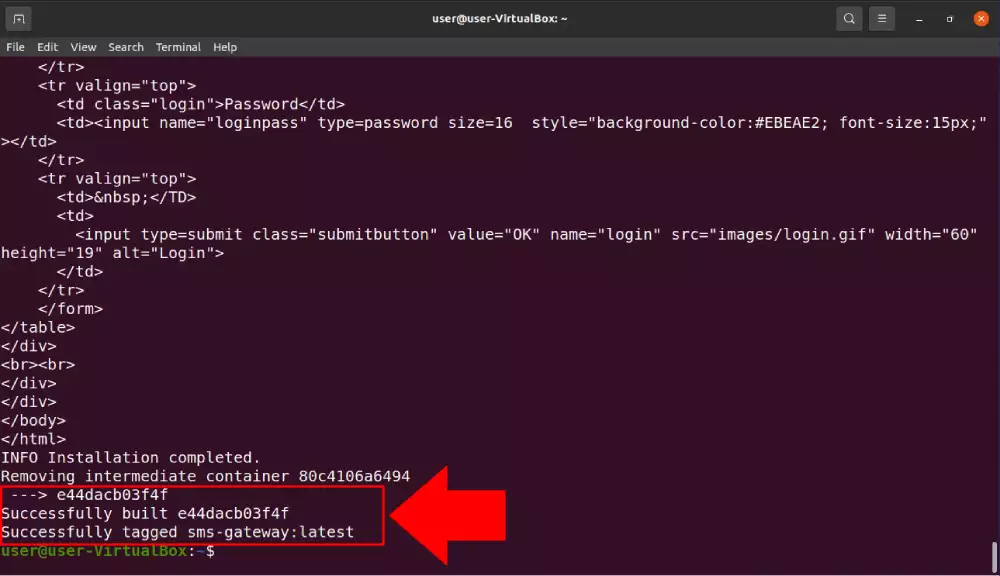
Pokrenite SMS Gateway kontejner
Pokrenite SMS Gateway kontejner tako što ćete ukucati sledeću komandu u terminal. sudo docker run -ti -p 9615:9515 -p 9616:9516 sms-gateway \ mono /usr/lib/ozeki/BaseSystem/v1.0.0/Ozeki_Starter.exe /run (Slika 6). Pritisnite taster Enter da izvršite ovu komandu i pokrenete servis.
sudo docker run -ti -p 9615:9515 -p 9616:9516 sms-gateway \ mono /usr/lib/ozeki/BaseSystem/v1.0.0/Ozeki_Starter.exe /run
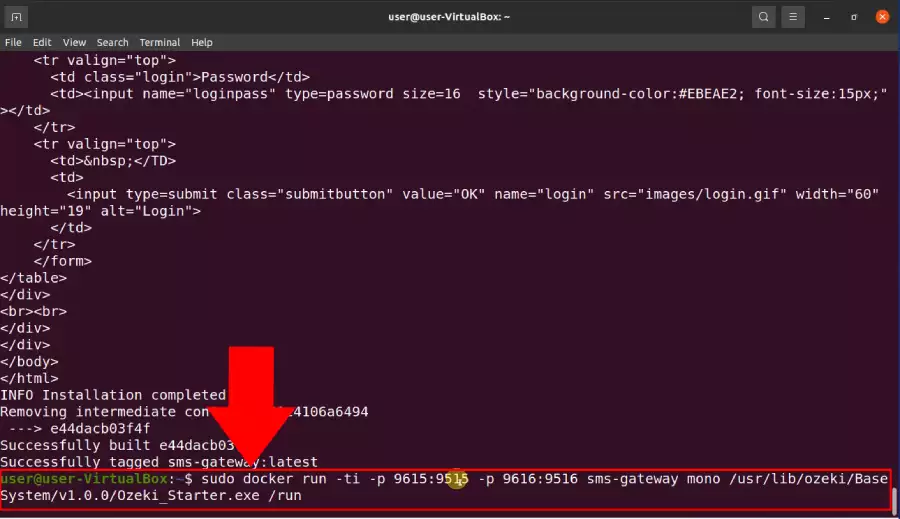
Nakon što pokrenete SMS Gateway kontejner, u terminalu će se ponovo pojaviti poruka (Slika 7). Ova poruka glasi "System initialization completed". Poruka znači da je servis uspešno pokrenut.
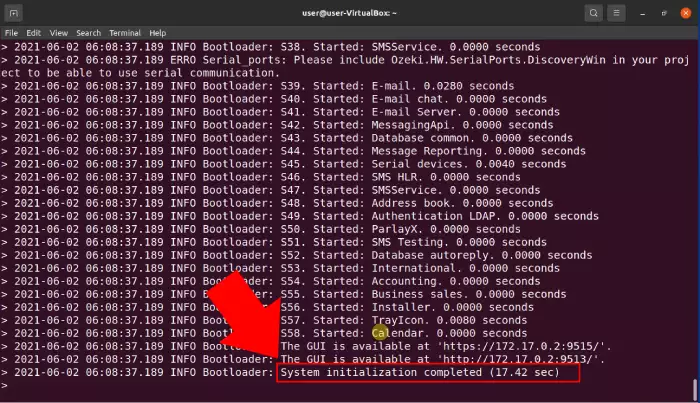
Nakon što je servis pokrenut, možete se prijaviti u SMS Gateway putem svog pretraživača. Započnite tako što ćete ukucati https://localhost:9615 u adresnu traku pretraživača, a zatim pritisnite Enter (Slika 8). Bićete preusmereni na prijavni ekran. Unesite admin u prvo polje, a zatim unesite admin lozinku u drugo polje. Kliknite na Ok da se prijavite.
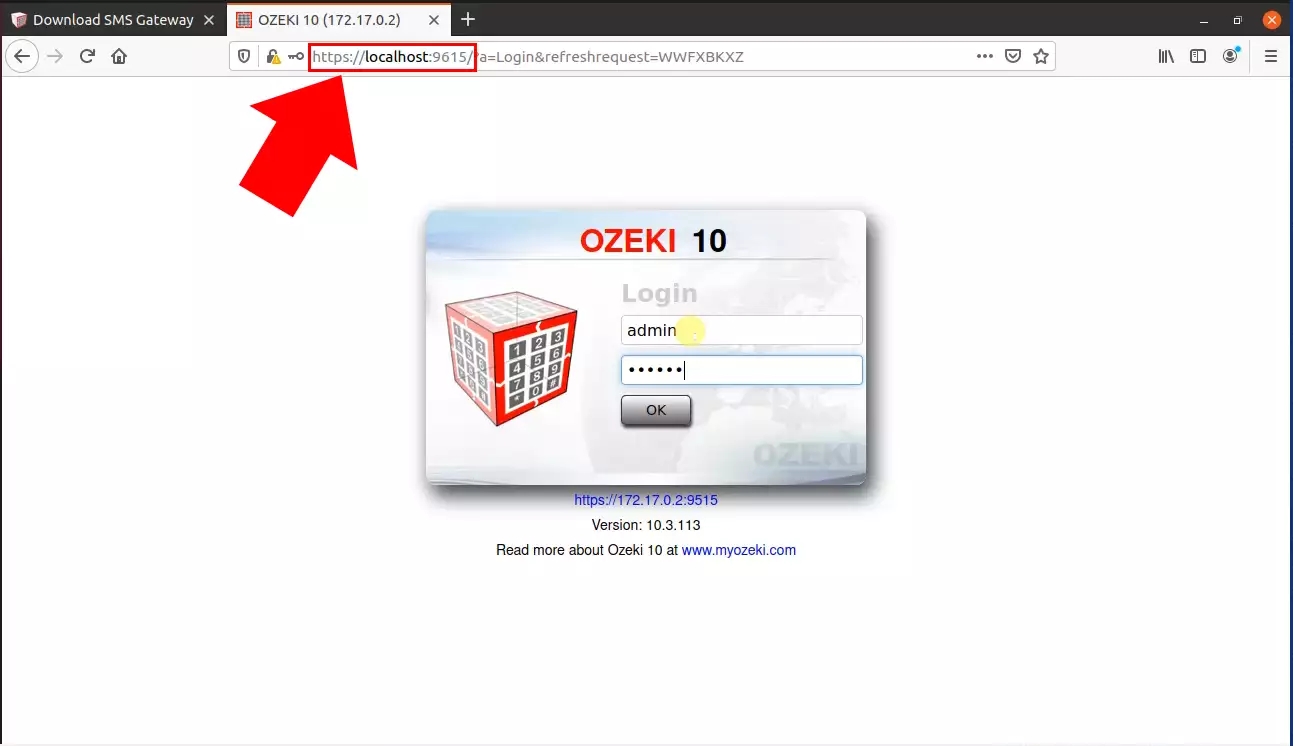
Nakon prijave, SMS Gateway grafički interfejs je sada dostupan na vašem sistemu (Slika 9).
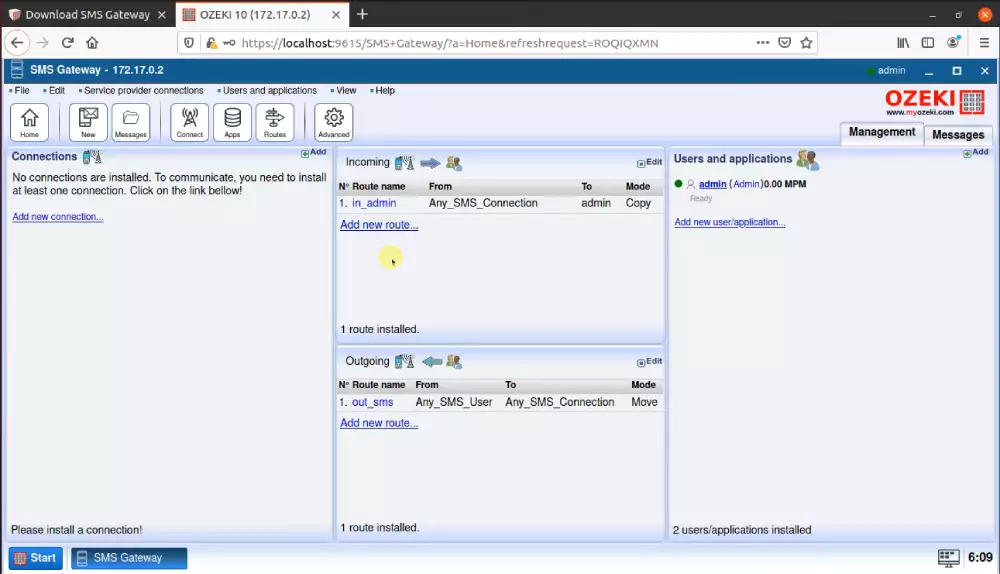
Dali smo sve od sebe da vam olakšamo prolazak kroz sve detalje. Ako ste pažljivo pratili korake ovog tutorijala, trebali biste moći da šaljete SMS koristeći Ozeki SMS Gateway kroz Docker bez problema. Ako ste već završili korake, sada možete upravljati SMS Gateway-om sa svog sistema. Ako želite da otkrijete više korisnih informacija o prednostima drugih sličnih rešenja, možete pogledati ozeki-sms-gateway.com. Nadam se da će ovaj tutorijal biti koristan svim čitaocima, a posebno početnicima.
